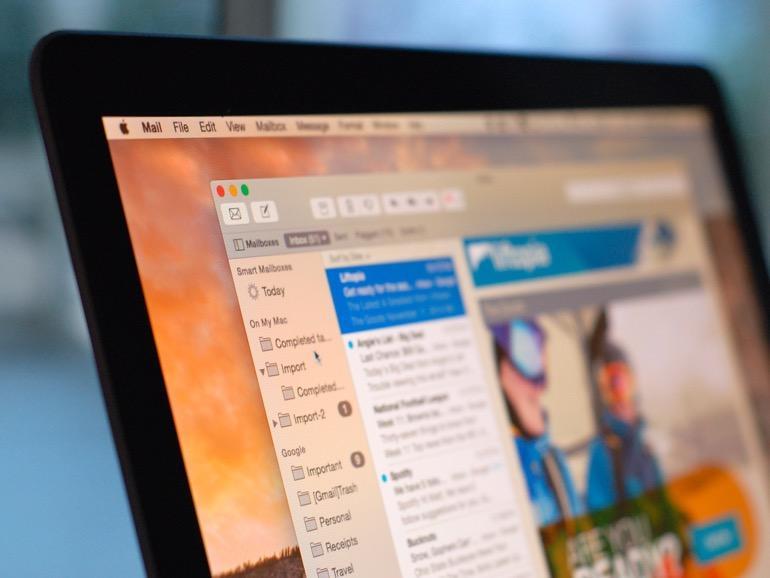Sigue estos pasos para firmar digitalmente los mensajes de correo electrónico enviados y recibidos en Apple Mail.
Usted sigue las mejores prácticas de seguridad de correo electrónico y se muestra escéptico ante los mensajes de remitentes desconocidos. Sus equipos ejecutan activamente un firewall, un antivirus y un analizador de malware. Pero, ¿hay algo más que pueda hacer para asegurar la integridad de sus comunicaciones? Sí.
Más información sobre ciberseguridad
La firma digital y, en mayor medida, el cifrado de los mensajes de correo electrónico sirven como una excelente protección para sus comunicaciones digitales. La firma digital garantiza que los mensajes recibidos proceden de personas de confianza.
Requisitos para proteger su correo electrónico
- Ordenador Apple con OS X 10.9+
- Certificado personal (autofirmado o de un tercero de una CA)
- Cuenta de correo electrónico configurada en Apple Mail
Ahora pasemos a la creación de los certificados para su uso con Mail.app, que actuará como nuestra huella digital para demostrar quiénes somos al enviar el correo electrónico.
Creación de certificados personales
1. Si existe un certificado de un tercero de una CA, no dude en utilizarlo; sin embargo, si no tiene un certificado, puede utilizar su Mac para crear un certificado autofirmado iniciando Keychain Access.app desde Aplicaciones | Utilidades.
2. Seleccione el menú Acceso a Llaveros | Asistente de Certificados | Crear un Certificado (.
3. Aparecerá el Asistente de certificado para guiarle a través de la creación del certificado. Introduzca un nombre para el certificado y seleccione Raíz autofirmada como tipo de identidad. Además, seleccione S/MIME (Correo electrónico) como Tipo de certificado en la lista desplegable y, a continuación, haga clic en el botón Crear .
4. Al crear un certificado autofirmado en lugar de utilizar uno emitido por una CA, el certificado autofirmado sólo será reconocido por el sistema en el que se ha creado hasta que el certificado se instale como un certificado de confianza en otro dispositivo. Una CA supera esto al ser el servidor de autorización que gestiona los certificados utilizados por todos los usuarios y dispositivos. Haga clic en Continuar para crear un certificado autofirmado .
5. Una vez que el certificado se haya creado correctamente, se agregará automáticamente al Acceso a Llaveros para su uso futuro y .
6. Asegúrese de que el certificado está configurado con los derechos de confianza adecuados haciendo doble clic en él en el llavero y comprobando que la opción Usar valores predeterminados del sistema es la de Confianza .
Nota: Debe crearse un certificado para cada dirección de correo electrónico que desee proteger con la firma digital. Repita los pasos 2-5 hasta que todas las cuentas de correo electrónico tengan su certificado único.
El enfoque por niveles de la seguridad
Cuando se piensa en la seguridad, muchos administradores de seguridad se refieren a ella como capas. Similar a la de un pastel, la seguridad no es un proceso de uno o dos pasos que detendrá cualquier cosa que ocurra, como una violación.
El enfoque por niveles está disponible para proporcionar múltiples y variadas tomas para minimizar los problemas de seguridad en el momento y lugar en que se producen. La firma digital es sólo una pequeña pero importante pieza del rompecabezas general para garantizar que la identidad de un usuario sea verificable. De no ser así, cualquier comunicación procedente de esa fuente podría verse comprometida y podría haber sido manipulada en algún punto de la cadena.
¿Ha implementado la firma digital para correos electrónicos? Si es así, ¿cómo ha beneficiado a su organización? Háganoslo saber en los comentarios.